Com veure i esborrar lhistorial del porta-retalls a Windows 10

Aprendréu a veure i esborrar l
L' aplicació Microsoft Family Safety es va llançar l'any 2020 i s'inclou amb el sistema operatiu Windows 10. És una funció de seguretat integrada gratuïta que podeu utilitzar per protegir la privadesa digital de les persones que estimeu. L'aplicació Family Safety inclou diverses funcions de seguretat que inclouen la configuració del temps de connexió, els filtres de contingut, la compartició d'ubicacions i alertes, el control parental i molt més. Per tant, l'aplicació Family Safety de Windows manté la vostra família, els vostres éssers estimats en un cercle proper on podeu controlar la seguretat digital mentre controleu les aplicacions i les dades, en una única plataforma.
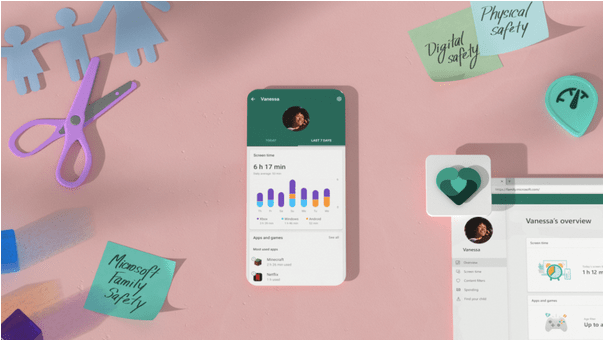
Per fer el servei més accessible, Microsoft també va llançar l' aplicació Family Safety a les plataformes Android i iOS que us permetrà estar al capdavant de la vida digital de la vostra família en qualsevol moment. Per tant, si actualment esteu aprofitant els avantatges de l'aplicació Family Safety al vostre dispositiu Windows, el fet que l'aplicació no funcioni us molestarà. Dret?
L'aplicació Family Safety no funciona a Windows 10? L'aplicació no es pot carregar al vostre dispositiu? No et preocupis! Aquesta publicació cobreix un munt de solucions que us permetran tornar a funcionar l'aplicació Family Safety en molt poc temps.
Comencem.
5 solucions per solucionar el problema "L'aplicació de seguretat familiar no funciona" a Windows 10
Llista de Continguts
1. Reinicieu el vostre dispositiu
Sí, pot semblar un esforç senzill, però funciona com meravelles. Quan l'aplicació Family Safety no es carrega al vostre PC amb Windows 10, és possible que vegeu el missatge següent a la pantalla:
Hi ha un problema temporal amb el servei. Siusplau torna-ho a provar.
Bé, per avançar-se al problema, simplement reinicieu el dispositiu per començar de nou. Si funciona bé i resol el problema, genial! Si no, podeu provar d' arrencar el dispositiu en mode segur i, a continuació, provar d'executar l'aplicació Family Sharing per comprovar si pot funcionar correctament.
Aquí teniu una guia ràpida sobre com canviar al mode segur a Windows 10.
2. Actualitza l'aplicació

La següent solució alternativa que podeu provar per solucionar el problema "L'aplicació de seguretat familiar no funciona" a Windows 10 és actualitzar l'aplicació. Aneu a la botiga de Microsoft i cerqueu les actualitzacions disponibles. Si hi ha cap actualització disponible per a l'aplicació Family Safety, actualitzeu l'aplicació a la seva darrera versió.
També podeu seguir el mateix conjunt de passos al vostre dispositiu intel·ligent respectiu. Obriu l'App Store corresponent i comproveu si hi ha actualitzacions disponibles per actualitzar l'aplicació Family Safety al vostre dispositiu Android o iOS.
Llegiu també: 10 millors programes de control parental el 2021
3. Apagueu el programari antivirus
El vostre PC amb Windows està instal·lat amb una eina de seguretat antivirus de tercers? Si és així, podeu provar de desactivar temporalment el programari antivirus . Aneu a la vostra secció Configuració de l'eina Antivirus, desactiveu la protecció contra virus i programari maliciós. Proveu d'executar l'aplicació Family Safety després d'haver desactivat el servei antivirus per comprovar si funciona sense cap obstacle.
És possible que hi hagi alguns casos en què l'eina antivirus pugui bloquejar l'aplicació Family Safety perquè es carregui o funcioni al vostre dispositiu per motius de compatibilitat. Per tant, si l'aplicació Family Safety s'executa correctament després de desactivar el programari antivirus, potser és hora de considerar una eina de seguretat nova o alternativa.
4. Tanqueu la sessió/inicieu la sessió al vostre compte de Microsoft
Igual que altres serveis de Windows, l'aplicació Family Safety també està enllaçada amb el vostre compte de Microsoft. Si l'aplicació Family Safety no funciona al vostre PC amb Windows, us recomanem que tanqueu la sessió ràpidament del vostre compte de Microsoft i que torneu a iniciar sessió després d'introduir les vostres credencials.
Si ho feu, no només verificarà els detalls del vostre compte, sinó que permetrà que l'aplicació es carregui al vostre dispositiu des de zero.
Llegiu també: Com configurar i utilitzar els controls parentals a Windows 10
5. Habiliteu les dades de diagnòstic opcionals
Si activeu l'opció Dades de diagnòstic opcionals a Windows 10, podreu enviar informació sobre llocs web i serveis a Microsoft perquè pugui analitzar els problemes subjacents i millorar-ne el rendiment. Per habilitar les "Dades de diagnòstic opcionals" a Windows, aquí teniu el que heu de fer.
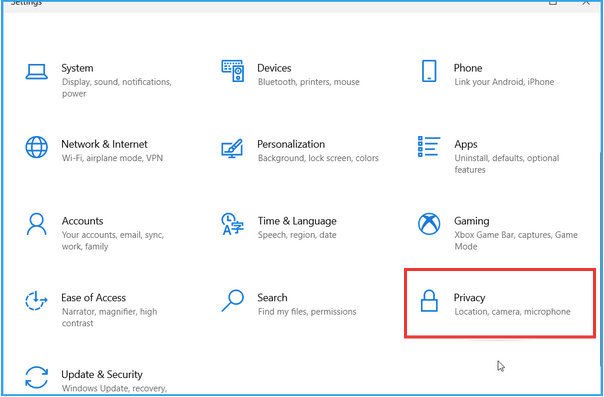
Premeu la icona de Windows, toqueu la icona en forma d'engranatge per obrir Configuració. Seleccioneu "Privadesa" i canvieu a la secció "Diagnòstic i comentaris" del panell de menú esquerre.
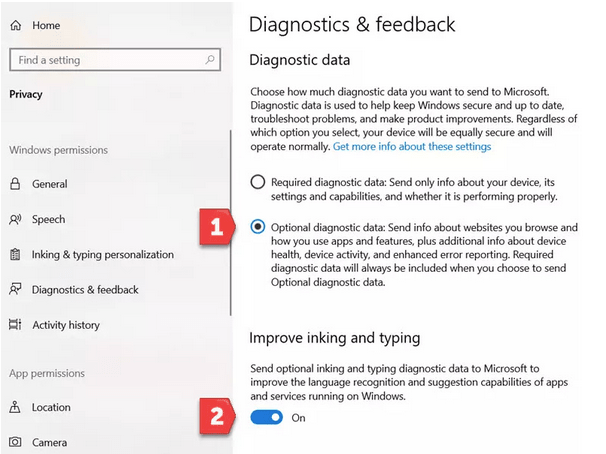
Activeu l'opció "Dades de diagnòstic opcionals". A més, activeu l'opció "Millora la tinta i l'escriptura" situada a sota.
Conclusió
Aquestes eren algunes solucions que us poden ajudar a solucionar el problema de "l'aplicació Family Safety no funciona" a Windows 10. Esperem que els trucs esmentats anteriorment us ajudin a tornar a funcionar l'aplicació Family Safety!
Aprendréu a veure i esborrar l
Troba "Aquest PC" de manera ràpida i senzilla a Windows 11 i Windows 10 amb aquesta guia completa. Inclou pas a pas les millors opcions.
Descobreix com obrir el Tauler de control a Windows 11 amb diverses opcions eficients.
Si utilitzeu Windows 10 i necessiteu que la bateria duri més, no trobareu la configuració predeterminada a favor vostre. Haureu de caminar una milla més. A continuació, es mostra com maximitzar la durada de la bateria a Windows 10.
Apreneu a fer que Microsoft Windows 11 buidi automàticament la paperera de reciclatge en un moment determinat.
El bloqueig dinàmic de Windows 11 us ajudarà a mantenir segur el vostre ordinador bloquejant-lo després de 30 segons. Aquests són els passos a seguir.
El mode de repòs a Windows 11 és una característica molt útil, aquí teniu com podeu activar-lo i desactivar-lo per a una millor experiència d'usuari.
Utilitzeu el dictat amb puntuació automàtica a Windows 11 per facilitar l'escriptura i estalviar temps en el procés.
Desactivar la cerca de Bing hauria de ser suficient per desfer-se de les cerques ràpides. Podeu fer-ho mitjançant l'Editor del registre de Windows 11s.
Manteniu el Gestor de tasques sempre a la part superior a Windows 11, de manera que sigui fàcil de trobar quan necessiteu llegir l'aplicació. Aquests són els passos a seguir.








